# 安装说明
安装步骤
- 官网下载客户端(MacOS/Windows)(没有下载请点这里)
- 安装打开客户端,点击对应的插件安装
- 安装完成之后可以通过客户端直接打开插件或者在PS菜单 > 窗口 > 拓展功能 > PS设计助理里打开插件
(如下图所示)
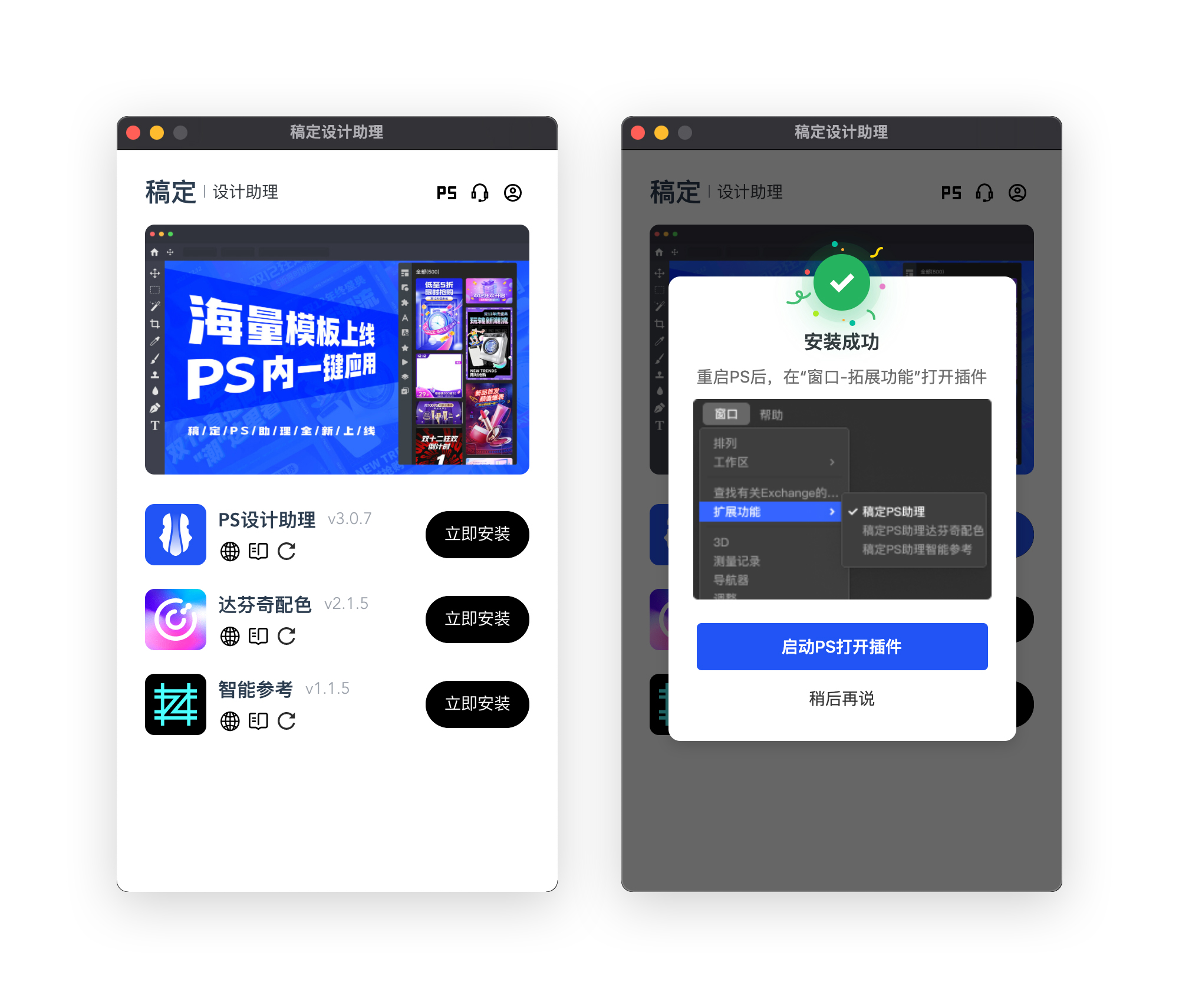 (opens new window)
(opens new window)
# 常见问题
# 客户端点击插件安装没反应,客户端无法安装打开?
这种情况,可以向我们客服及时反应,并且告知我们你的系统版本、设备等信息
解决方案如下:
- 下载插件独立安装包 (点击下载 (opens new window))
- 解压安装包
- 在PS菜单 > 文件 > 脚本 > 浏览中 打开 “一键安装.jsx” 文件
- 在弹出的窗口中点击安装
- 重启ps,在ps菜单 > 窗口 > 拓展功能 > 稿定 - PS设计助理中打开插件
视频教程
# Mac无法打开“稿定设计助理.app”,因为无法验证开发者
如图所示,出现系统弹窗「Mac无法打开“稿定设计助理.app”,因为无法验证开发者」
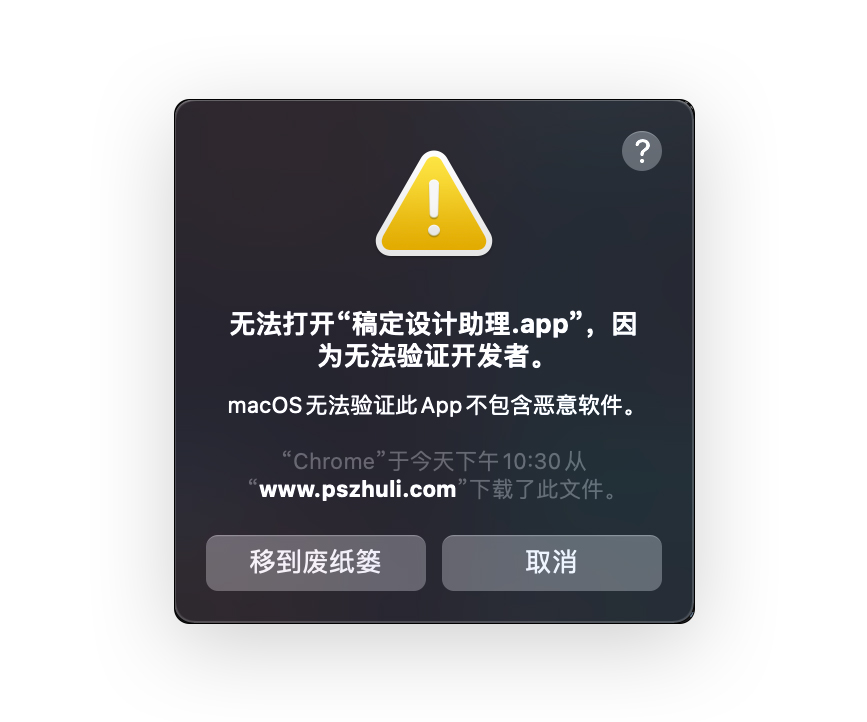
解决方案
- 打开系统偏好设置
- 打开安全性与隐私
- 点击底部的仍要打开
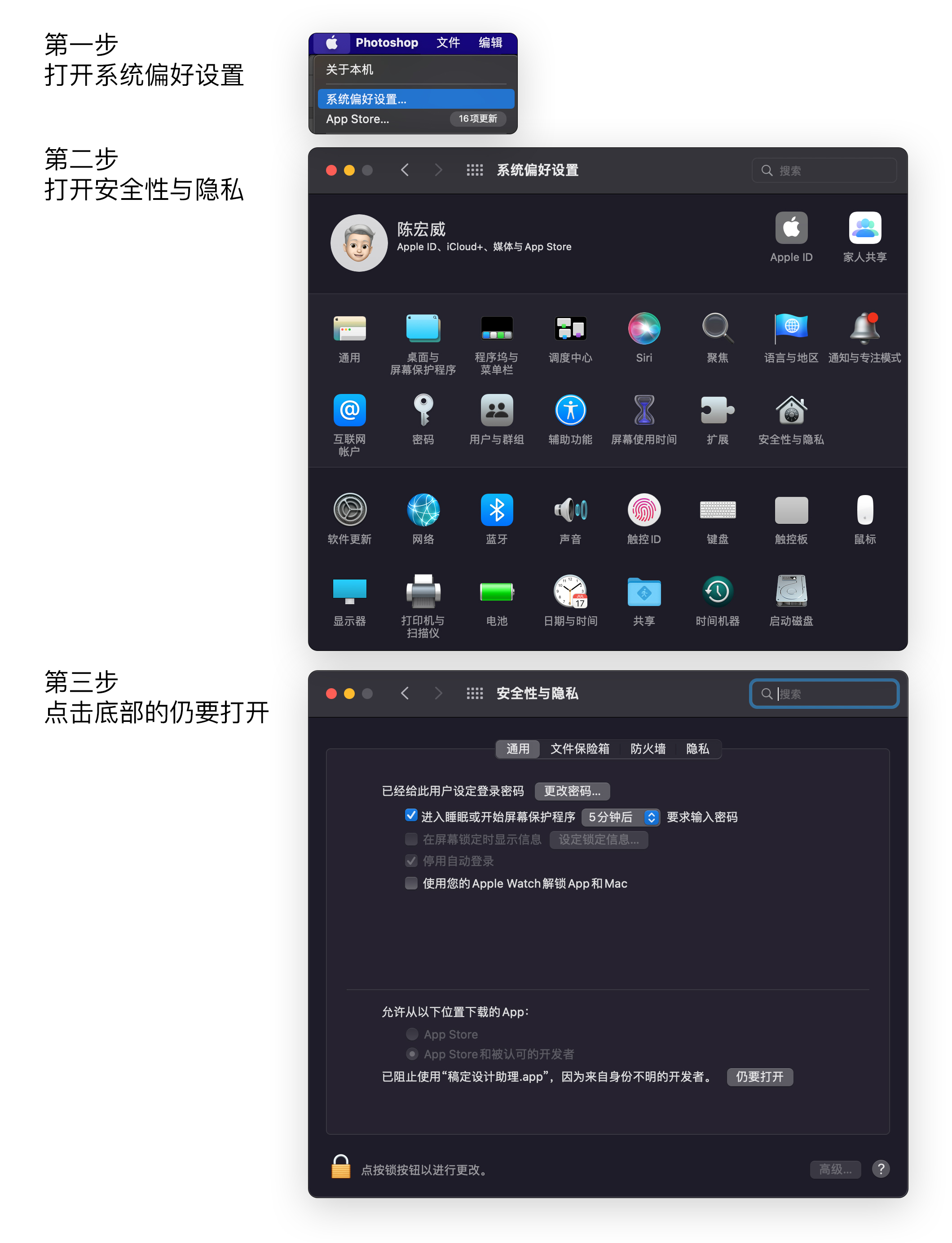
# 安装成功后,打开插件什么都没有?
这种情况,一般是ps设置了禁止插件访问网络或者是ps给进禁止使用网络了,恢复ps联网即可!
# Ps怎么去掉禁止插件访问网络?
操作步骤
- ctrl+k 打开首选项
- 打开增效工具
- 勾选 允许扩展连接到Internet
如下图所示:

# 配套的色板工具在哪里打开?
成功登陆激活设计助理后,在ps菜单 > 窗口 > 拓展功能 > 设计助理色板工具 打开即可。
注意:如果没有在菜单里没有,请用我们的客户端重新安装一次。
# 色板工具怎么变成竖条的?
操作步骤
- 打开设计助理色板工具
- 拖色板工具出来到左/右边吸附到窗口
- 拉动色板工具的窗口宽度即可
演示动图:

# 登录成功后打开为什么是白屏的?
把插件的界面窗口拉宽一些就可以了。
# 如何更新插件?
- v2.2之前版本: 退出登录,再重新登录进去就可以完成更新!
- v2.2之后版本: 在设置>检查是否有新版本,根据指引就能完成更新!